wamp5安装配置教程
- 格式:doc
- 大小:1.07 MB
- 文档页数:20
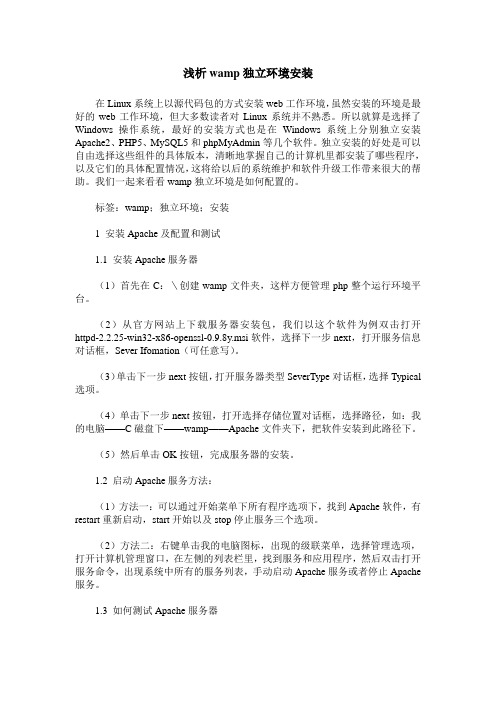
浅析wamp独立环境安装在Linux系统上以源代码包的方式安装web工作环境,虽然安装的环境是最好的web工作环境,但大多数读者对Linux系统并不熟悉。
所以就算是选择了Windows操作系统,最好的安装方式也是在Windows系统上分别独立安装Apache2、PHP5、MySQL5和phpMyAdmin等几个软件。
独立安装的好处是可以自由选择这些组件的具体版本,清晰地掌握自己的计算机里都安装了哪些程序,以及它们的具体配置情况,这将给以后的系统维护和软件升级工作带来很大的帮助。
我们一起来看看wamp独立环境是如何配置的。
标签:wamp;独立环境;安装1 安装Apache及配置和测试1.1 安装Apache服务器(1)首先在C:\创建wamp文件夹,这样方便管理php整个运行环境平台。
(2)从官方网站上下载服务器安装包,我们以这个软件为例双击打开httpd-2.2.25-win32-x86-openssl-0.9.8y.msi软件,选择下一步next,打开服务信息对话框,Sever Ifomation(可任意写)。
(3)单击下一步next按钮,打开服务器类型SeverType对话框,选择Typical 选项。
(4)单击下一步next按钮,打开选择存储位置对话框,选择路径,如:我的电脑——C磁盘下——wamp——Apache文件夹下,把软件安装到此路径下。
(5)然后单击OK按钮,完成服务器的安装。
1.2 启动Apache服务方法:(1)方法一:可以通过开始菜单下所有程序选项下,找到Apache软件,有restart重新启动,start开始以及stop停止服务三个选项。
(2)方法二:右键单击我的电脑图标,出现的级联菜单,选择管理选项,打开计算机管理窗口,在左侧的列表栏里,找到服务和应用程序,然后双击打开服务命令,出现系统中所有的服务列表,手动启动Apache服务或者停止Apache 服务。
1.3 如何测试Apache服务器在任何有地址栏的地方,输入http://localhost,会提示打开这样的界面,如图所示,就说明安装成功了。
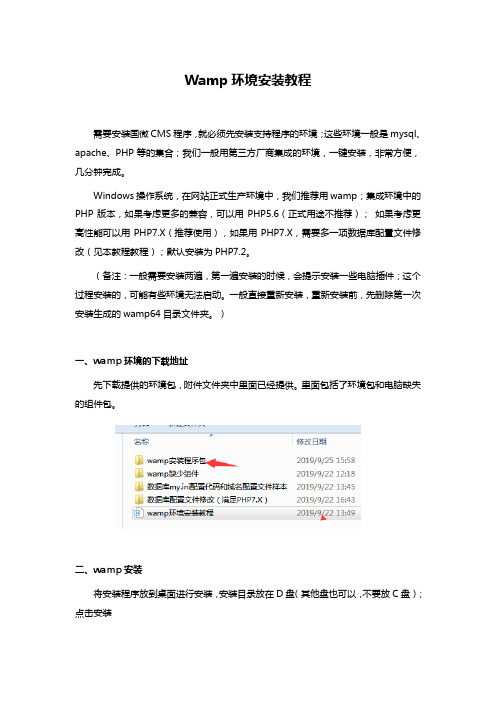
Wamp环境安装教程需要安装国微CMS程序,就必须先安装支持程序的环境;这些环境一般是mysql、apache、PHP等的集合;我们一般用第三方厂商集成的环境,一键安装,非常方便,几分钟完成。
Windows操作系统,在网站正式生产环境中,我们推荐用wamp;集成环境中的PHP版本,如果考虑更多的兼容,可以用PHP5.6(正式用途不推荐);如果考虑更高性能可以用PHP7.X(推荐使用),如果用PHP7.X,需要多一项数据库配置文件修改(见本教程教程);默认安装为PHP7.2。
(备注:一般需要安装两遍,第一遍安装的时候,会提示安装一些电脑插件;这个过程安装的,可能有些环境无法启动。
一般直接重新安装,重新安装前,先删除第一次安装生成的wamp64目录文件夹。
)一、wamp环境的下载地址先下载提供的环境包,附件文件夹中里面已经提供。
里面包括了环境包和电脑缺失的组件包。
二、wamp安装将安装程序放到桌面进行安装,安装目录放在D盘(其他盘也可以,不要放C盘);点击安装1、安装步骤2、安装完成后提示缺少组件(我们在组件文件夹中提供了所有缺失的组件,比如可能一个就是MSVCR110组件,双击安装提供的组件即可);也可以安装完本环境后,再安装这些缺失的组件,安装后,重启环境即可。
组件位置:下载了我们提供教程包和安装包里面,此文件夹中就是所有缺少的组件,注意区分64位操作系统和32位操作系统(x86)的不同插件,现在一般都是64位了。
我司提供的安装包文件,里面下载了这些组件包供使用:缺失的插件列表:一般是需要安装这几个插件:备注:如果第一次安装过程中,需要提示安装这些插件,安装完后,最好再直接点击wamp 图标重新安装,这样就能正常(因为很多时候,安装过程中同时安装插件的方法,或导致部分环境不正常;安装前需要删除已经生成的wamp64目录)3、修改数据库root密码(必须)WAMP默认安装的时候,数据库的root密码为空,必须设置后,才能安装系统;A:鼠标左键点击,电脑右下角底部的WAMP的图标,在弹出框中,选择“phpmyadmin”也可以直接输入:http://*********/phpmyadmin/B:数据库管理入口,直接点击登录(因为默认密码为空)C:进入后,点击“user accounts”-----选择“root”账号的编辑(Edit)按钮D:然后点击“change password”,修改数据库密码------两次输入你要修改的密码,然后点击“go”提交。
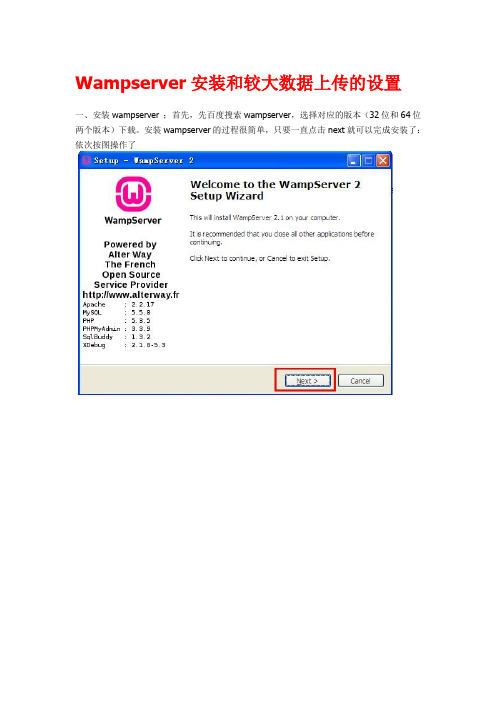
Wampserver安装和较大数据上传的设置一、安装wampserver ;首先,先百度搜索wampserver,选择对应的版本(32位和64位两个版本)下载。
安装wampserver的过程很简单,只要一直点击next就可以完成安装了:依次按图操作了7、上图为选择默认浏览工具:安装过程中会提示要选择默认浏览工具,如上图所示,不过要注意哦,这个浏览工具指的可不是浏览器哦,它指的是windows的浏览器,也就是explorer.exe,默认的就是这个,直接点击“打开”就可以了。
8、如上图所示,会提示一个输入管理员邮箱以及邮箱SMTP服务器的窗口,这个如果大家愿意填写,可以填一下,不过一般情况下直接点击next就可以了,不会影响安装。
OK,安装顺利结束!很简单吧!10、安装完之后屏幕右下角就会出来一个标记,你右键单击,然后依次选择Language—Chinese,再看:11、左键单击,再点击“www 目录”会打开安装wampserver默认存放网页文件夹,从而知道“www 目录”的路径,例如我的地址路径是:D:\wamp\www。
12、上邮箱下载程序代码和2个月内的历史数据,如图13、下载后,将代码包…pp‟解压到“www 目录”的文件夹内,如图:解压后的结果如下图所示:14、解压后,且这个图标为为绿色时,打开网页浏览器,在地址栏输入地址:localhost/pp后按“enter”回车键,就可以正常访问程序,第一次访问首页时,程序会自动建立数据库和数据表,如下图所示:15、设置程序环境,左击--- PHP---php.ini,打开“php.ini”后分别将以下几个值修改为:一、upload_max_filesize=640M 二、post_max_size=500M 三、max_input_time=6000 四、memory_limit=700 五、max_execution_time= 12 000 修改完保存文件并关闭文件,操作如下图所示:16、以上步骤是为了使程序支持上传的文件大小最大最可达500MB,接下来就可以导入数据了,左击图标-- “重新启动所有服务”,等图标再次变成绿色时,再进入程序首页“localhost/pp”,然后在页面点击“导入数据、生成图片”链接,进入导入数据页面,操作如下:17、数据导入完成后,程序会自动跳转“生成图片”页面:localhost/pp/cx/dfile.php。

WampServer安装配置及使用图文教程WampServer是一款简单省事的集成安装环境,WampServer整合软件包集合了Apache Web服务器、PHP解释器以及MySQL数据库,可为小伙伴们省去麻烦的环境配置过程。
使用WampServer只需在简单的鼠标操作,点、点、点就可以完成修改配置文件等。
且该软件虽然是由英国人开发的环境集成软件,但是也是支持中文语言模式哦。
该软件还有其他语言模式支持,你可以下载后进行了解。
WampServer安装教程首先在该页找到“下载地址”处,选择任意地址开始下载。
将WampServer软件包下载至本地后双击解压找到.exe格式文件并运行。
如下:在该界面我们直接单击【next】开始安装。
因为该程序由法国人开发的Apache Web服务器、PHP解释器以及MySQL数据库的整合软件包,所以全程都是因为模式安装。
根据小编的提示一步步开始安装吧。
1.单击next按钮开始安装后出现如下截图:这是WampServer服务器的安装协议界面,在这个界面里我们需要了解并接受该协议才可继续安装。
如果你同意该协议内容就选择“I accept the...”选项并单击【next】继续安装。
2.继续安装将进入到WampServer服务器安装目录设置界面:在这里我们需要设置WampServer服务器的具体安装目录位置,如果你不想设置请直接跳过该步骤单击【next】。
但是小编不建议大家将文件存放在C盘下,那样做会拖慢系统进程。
如果你想设置WampServer服务器的安装位置可单击【Browse..】进入设置页面,选择完毕单击确定并继续【next】安装。
3.安装目录设置后会进入到WampServer服务器附加程序选择安装界面:请在以下界面中选择你想要安装的附属程序,并继续【next】。
以下两个都是为了方便下次快速打开WampServer的创建快捷方式选项,前者会在快速启动栏添加,后者会在桌面添加。

wamp的使用方法摘要:1.Wamp简介与安装2.Wamp服务器配置3.Wamp网站开发与部署4.Wamp常用功能与技巧5.总结与建议正文:一、Wamp简介与安装Wamp(Windows Apache MySQL PHP)是一个集成开发环境,主要用于在Windows操作系统上搭建Apache、MySQL和PHP服务器。
以下是Wamp的使用方法概述,帮助您快速掌握Wamp的使用。
二、Wamp服务器配置1.修改Apache配置文件:打开`httpd-vhosts.conf`文件,添加虚拟主机配置,设置站点根目录和DocumentRoot。
2.修改PHP配置文件:打开`php.ini`文件,根据需求修改相关参数,如内存限制、执行时间等。
3.配置MySQL数据库:运行MySQL命令行工具,创建数据库、用户和权限。
三、Wamp网站开发与部署1.创建本地开发环境:使用Wamp自带的Apache、MySQL和PHP服务器,方便进行前端和后端开发。
2.数据库连接:在PHP代码中使用MySQLi或PDO扩展连接数据库。
3.部署网站到线上服务器:将本地开发环境部署到远程服务器,确保网站正常运行。
四、Wamp常用功能与技巧1.重启服务:通过Wamp控制面板重启Apache、MySQL和PHP服务。
2.安装扩展:使用Wamp自带的包管理器安装、更新和卸载PHP扩展。
3.配置虚拟主机:在Wamp控制面板中添加、编辑和删除虚拟主机。
五、总结与建议Wamp作为一个强大的集成开发环境,可以帮助开发者快速搭建本地开发环境。
熟练掌握Wamp的使用方法,可以提高开发效率,降低部署成本。

(一)WAMP5介绍及安装过程:(1)Wamp5是Apache+PHP+Mysql 集成环境,拥有简单的图形和菜单安装和配置环境。
通过安装WAMP5,可以在计算机上迅速建立WAMP的服务器环境,非常方便网络相关人员进行编写程序时进行本地调试(2)WAMP5的程序安装:⑴点击W AMP5安装程序,打开安装界面,点击Next;⑵选择I accept the agreement意思是让你点击同意协定,点击Next;⑶选择安装目录,我选择WAMP5安装在D盘,点击Next;⑸安装程序需要在开始菜单里创建快捷方式,直接点击Next;6选择WAMP5程序是否开机自动运行,我选择是,点击Next;⑺点击Install;程序开始安装;⑻程序安装过程;⑼选择Apache默认指向的目录;点击确定;⑽填写主机名;选择默认,点击Next;⑾填写你的邮箱地址,点击Next;⑿选择默认的浏览器,我选择IE浏览器,直接点击打开;⒀如果Windows弹出安全警报,点击解除阻止;⒁点击Finish完成安装,同时程序自动启动;程序启动后会在任务栏里出现这个图标,将鼠标移动至该图标,点击鼠标右键,现出如下界面;⒃再将鼠标移动到Language,随即出现如下菜单界面:⒄将鼠标移动至chinese,左键点击,程序变成中文显示,效果如图:至些,WAMP5安装完成。
⒅现在我们来编写一段PHP代码来验证W AMP5是否安装成功,代码如下:<?phpphpinfo();?>运行这个链接,http://localhost/ecshop/info.php户如果出现如下界面,那么就代表WAMP5安装成功,这个界面是PHP的整体配置界面,如果有时间的话可以自己慢慢研究。
(二)EditPlus文本编辑器简介用安装:(1)EclipsePHP Studio简介:EclipsePHP Studio 简称“EPP ”,EPP 使用的Eclipse 核心编译而来。
解析wamp5下虚拟机配置文档Wamp下,虚拟机配置分为三个步骤,实例如下:1.修改Hosts文件C:\WINDOWS\system32\drivers\etc\Hosts127.0.0.1 2.编辑wamp\bin\apache\Apache2.2.11\conf\extra\httpd-vhosts.conf文件,在文件底部加入以下代码<VirtualHost *:80>ServerName ServerAlias DocumentRoot "e:/wamp/www/dz1"</VirtualHost>另外加上这句以后,如果没有下面这句的记得加上,不然打localhost打不开最好再加上<VirtualHost *:80>ServerName localhostServerAlias localhostDocumentRoot "D:/wamp/www"</VirtualHost>3.编辑E:\wamp\bin\apache\Apache2.2.11\conf\httpd.conf文件,在文件底部加入以下代码注:不加此代码会报403错误打开配置文件httpd.conf,并去掉#Include 0conf/extra/httpd-vhosts.conf前面的#号!!<Directory "e:/wamp/www/dz1">Options Indexes FollowSymLinksAllowOverride allOrder Allow,DenyAllow from all</Directory>重启Apache,然后测试,就可以了。
注意红色加粗的部分,必须相同,且文件存在。
phpMyAdmin-4.1.4-all-languages.3715384168.zipApache HTTP Server (httpd)-2.2.19-win32-x86-no_ssl.msimysql-5.0.22-win32.zip php-5.3.5-Win32-VC6-x86.zip上面4个文件是我已经放到文档里面上,直接拿出来就可以使用。
准备好我们需要的文件,所需文件如上所示目录1、先安装服务器apache (2)第二步,安装php (5)第三步,我们把apache和php进行整合(重要一步) (6)第四步:安装mysql数据库 (8)第五步 (15)第六步 (16)1、先安装服务器apache2、选择同意,理所当然的!3、然后下一步4这里第二栏中输入服务器的名称我在这里设为localhost5第一个是典型安装第二个是细节配置6选择好我们要安装的目录,建议大家的目录模式7选择如图所示8然后选择next---install9点击10这就是我们服务器apache监视界面11.下面我们来测试一下完后在游览器输入http://locahost说明,我们服务器已经安装成功。
第二步,安装php这个不需要安装,其实把zip安装包解压到我们需要安装的位置就可以了。
1、解压目录2、解压后的文件格式如图所示第三步,我们把apache和php进行整合(重要一步)也即是说,怎样才能让apache处理php1在apache 的conf目录下的httpd.conf加入如下代码: LoadModule php5_module ~php安装路径/php5apache2_2.dll PHPIniDir “~php模块安装路径”AddType application/x-httpd-php .php .phtml2把php.ini-development 文件改成php.ini 为什么改,因为我们的php的设置有需要在php.ini修改3在php.ini中可以指定对应的功能模块;这里我们要指定php的扩展库路径extension_dir = "D:/wamp/php/ext"4然后进行测试,看看是否整合成功。
wamp中zendframwork、pear、phpUnit、Smarty安装与配置安装WampServer下载WAMPSERVER并安装,在本例中,安装目录为C:\wamp,即选择C盘安装。
对wampserve 的安装在此就不做说明了。
第一部分zendframwork安装1.下载zendframwork最好下载解压的bin文件夹中包含zf.bat文件的zend framwork压缩包解压至C:\wamp\library\zendframwork(library为自己新建,其实也可以安装在其他新建的文件夹,此处是方便管理,zendframework文件夹下面为全部子文件夹,一般这个文件夹为重新命名的。
)2.开启支持rewrite module编辑httpd.conf。
- 编辑C:\wamp\bin\apache\Apache2.2.10\conf\httpd.conf 文件。
或- 右击托盘里WampServer小图标--> Apache --> httpd.conf# LoadModule rewrite_module modules/mod_rewrite.so去掉'#',改为:LoadModule rewrite_module modules/mod_rewrite.so同时修改所有的AllowOverride None 为AllowOverride All3.PHP library 设置- 编辑C:\wamp\bin\php\php5.2.7\php.ini,或- 右击托盘里WampServer小图标--> PHP --> php.ini; Windows: "\path1;\path2"; include_path = ".;c:\php\includes"去掉';',并且加上Zend Framework 压缩包安装路径,改为:; Windows: "\path1;\path2"include_path = ".;c:\php\includes; C:\wamp\library\ZendFramework\library"4.配置虚拟环境在统环境变量Path末尾加;C:\wamp\library\ZendFramework\bin;C:\wamp\bin\php\php5.4.3;(因为要用到php.exe和zf.bat)5.创建Project在C:\wamp\www文件夹下新建文件夹test打开命令输入框(运行:cmd),输入zf create project C:\wamp\www\test即创建完成6.配置虚拟主机2中rewrite module已经开启了,接着修改httpd.conf将# Virtual hosts#Include conf/extra/httpd-vhosts.conf修改为# Virtual hosts#Include conf/extra/httpd-vhosts.conf (即去掉#)打开C:\wamp\bin\apache\apache2.2.22\conf\extra中的httpd-vhosts.conf文件,在其后面添加:<VirtualHost *:80>DocumentRoot "C:/wamp/www/test/public" (新建工程public路径)ServerName (为自定义)DirectoryIndex index.php (还可以加入index.html等首页)<Directory />Options Indexes FollowSymLinksAllowOverride None(我的配置时此处为None才行,我不是很理解)Order allow,denyAllow from all</Directory></VirtualHost>接着配置C:\WINDOWS\system32\drivers\etc中hosts文件,在其尾部加上127.0.0.1 (前面设置保持一致)至此设置好之后重启wamp,浏览器中输入即可见第二部分pear安装(推荐浏览/2012/04/04/在-wampserver-安裝-pear/?utm_source=rss)我就是参照这个的,挺详细的。
(一)WAMP5介绍及安装过程:
(1)Wamp5是Apache+PHP+Mysql 集成环境,拥有简单的图形和菜单安装和配置环境。
通过安装WAMP5,可以在计算机上迅速建立WAMP的服务器环境,非常方便网络相关人员进行编写程序时进行本地调试
(2)WAMP5的程序安装:
⑴点击W AMP5安装程序,打开安装界面,点击Next;
⑵选择I accept the agreement意思是让你点击同意协定,点击Next;
⑶选择安装目录,我选择WAMP5安装在D盘,点击Next;
⑸安装程序需要在开始菜单里创建快捷方式,直接点击Next;
6选择WAMP5程序是否开机自动运行,我选择是,点击Next;
⑺点击Install;程序开始安装;
⑻程序安装过程;
⑼选择Apache默认指向的目录;点击确定;
⑽填写主机名;选择默认,点击Next; ⑾填写你的邮箱地址,点击Next;
⑿选择默认的浏览器,我选择IE浏览器,直接点击打开;⒀如果Windows弹出安全警报,点击解除阻止;
⒁点击Finish完成安装,同时程序自动启动;
程序启动后会在任务栏里出现这个图标,将鼠标移动至该图标,点击鼠标右键,现出如下界面;
⒃再将鼠标移动到Language,随即出现如下菜单界面:
⒄将鼠标移动至chinese,左键点击,程序变成中文显示,效果如图:
至些,WAMP5安装完成。
⒅现在我们来编写一段PHP代码来验证W AMP5是否安装成功,代码如下:
<?php
phpinfo();
>
运行这个链接,http://localhost/ecshop/info.php户如果出现如下界面,那么就代表WAMP5安装成功,这个界面是PHP的整体配置界面,如果有时间的话可以自己慢慢研究。
(二)EditPlus文本编辑器简介用安装:
(1)EclipsePHP Studio简介:
EclipsePHP Studio 简称“EPP ”,EPP 使用的Eclipse 核心编译而来。
针对PHP开发者提供的一个优秀的大型IDE开发软件。
并且集成了JDK和简体中文系统,免除处了安装配置的麻烦,一次安装即可使用无需配置。
此编译器为PHP编译器,专门针对辅助PHP代码的开发和调试,集成了代码高亮,函数跟踪,时时纠错等功能。
同时还增加了协作开发版本服务器功能:SVN , CVS 。
(2)EclipsePHP Studio的安装:
1、点击EclipsePHP Studio安装程序,出现安装界面,点击下一步;
2、选择安装程序的目录,点击下一步;
3、安装过程;
3、程序安装完成,点击完成完成安装;
击桌面上EclipsePHP Studio快捷方式,出现EclipsePHP Studio程序界面,将工作空间选择在你安装W AMP5的Apache默认指向的那个目录,例如D:\wamp5\www\目录;
选择好工作空间以后,出现如下界面,没什么实用,直接关闭;
在如下图的界面中点击鼠标右键新建>>项目;
出现如下界面:选择,点击下一步;
填写好项目名,名称自己填,点击完成,整个程序就算基本完成了安装.
令外提示一下,EclipsePHP Studio提示快捷键是ALT+/,如下图红色的按键:
(三)EditPlus文本编辑器简介用安装:
1)EditPlus简介:
EditPlus是由韩国人编写的一款文本编辑软件,最新版本是EditPlus 3.2.1。
ditPlus主要特点有以下几点:
1、默认支持HTML、CSS、PHP、ASP、Perl、C/C++、Java、JavaScript和VBScript 等语法高亮显示,通过定制语法文件,可以扩展到其他程序语言,在官方网站上可以下载(大部分语言都支持)。
2、EditPlus提供了与Internet的无缝连接,可以在EditPlus的工作区域中打开Intelnet 浏览窗口。
3、提供了多工作窗口。
不用切换到桌面,便可在工作区域中打开多个文档。
4、正确地配置Java的编译器“Javac”以及解释器“Java”后,使用EditPlus的菜单可以直接编译执行Java程序。
总之,EditPlus功能强大,界面简洁美观,且启动速度快;中文支持比较好;支持语法高亮;支持代码折叠;支持代码自动完成(但其功能比较弱),不支持代码提示功能;配置功能强大,且比较容易,扩展也比较强。
像PHP、Java程序等的开发环境,只要看一下资料,几分钟就可以搞定配置,很适合初学者学习使用。
有不错的项目工程管理功能。
内置浏览器功能,这一点对于网页开发者来说很是方便。
(2)EditPlus的安装:
点击EditPlus软件,程序直接解压缩到C:\Program Files\目录,程序目录直接打开,如下图:
点击!)注册图标,弹出如下对话框,点击是即可完成软件注册;
软件注册详情见下图:
将鼠标移动至Editplus.exe图标上,点击鼠标右键,选择发送到/桌面快捷方式即可将该图标发送到桌面上;
(3)Editplus的简单设置:
点击桌面Editplus图标,打开Editplus程序界面:点击工具>首选项菜单:
弹出如下界面,选择常规,设置如下:选择文件,设置如下:
选择工具,弹出如下界面:
点击添加,弹出如下界面,设置参数如图,然后点击确定:
点击快捷键,界面如下,类型为查看,命令为查看为页面,新快捷键为F12,然后点击分配:至些软件安装和设置基本完成,如有其它方法,以后再慢慢研究。